mac电脑删除windows系统的方法 怎么删除苹果电脑中的windows系统
更新时间:2023-07-25 09:58:34作者:zheng
有些用户想要将自己的mac电脑中的windows系统删除,但是不知道具体的删除方法,今天小编就给大家带来mac电脑删除windows系统的方法,如果你刚好遇到这个问题,跟着小编一起来操作吧。
具体方法:
1.打开“Launchpad”,在“实用工具”中。双击打开“Boot camp助理"。
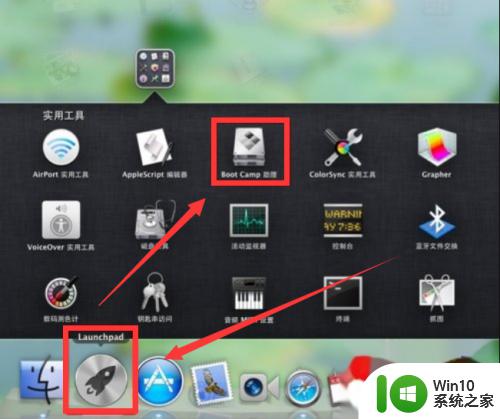
2.在弹出窗口,点击”简介“窗口右下角”继续“按钮。
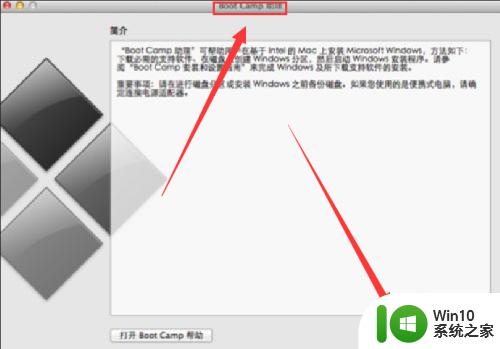
3.在弹出窗口,点选“移除Windows 7或更高版本”,然后点击“继续”。
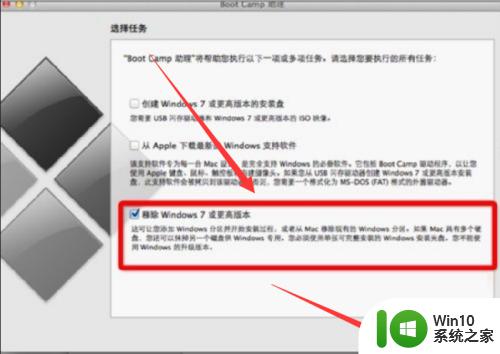
4.在“将磁盘恢复为单一宗卷”窗口中,点击右下角“恢复”按钮。等操作结束,将移除Windows分区。并将磁盘恢复为单个分区的OS X宗卷。
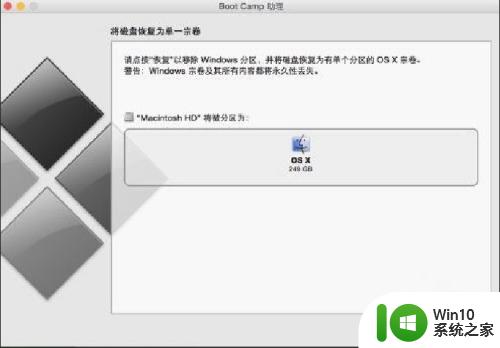
以上就是mac电脑删除windows系统的方法的全部内容,碰到同样情况的朋友们赶紧参照小编的方法来处理吧,希望能够对大家有所帮助。
mac电脑删除windows系统的方法 怎么删除苹果电脑中的windows系统相关教程
- 苹果双系统怎么删除win系统 删除苹果电脑上的Windows双系统
- 苹果双系统怎么删除windows 苹果删除windows系统的方法
- mac彻底删除windows系统的方法 mac删除windows系统的步骤
- mac删除windows系统的方法 mac如何删除windows操作系统
- mac删除windows系统怎么恢复存储 mac删除windows系统后如何恢复存储
- mac电脑切换windows的方法 苹果电脑怎么切换到windows系统
- 苹果双系统删除另一个系统的方法 苹果双系统删除另一个系统的步骤
- windows删除pe系统的方法 怎么删除本地PE系统
- 苹果电脑双系统切换成Windows系统的方法 苹果电脑如何从双系统切换回Windows系统
- 苹果电脑系统修改为windows系统的方法 怎么把苹果电脑改为windows单系统
- windows电脑如何清除优盘记录 windows系统删除优盘记录怎么操作
- 苹果笔记本双系统删除教程 Mac双系统切换回单系统步骤
- u盘播放视频一会好一会卡顿怎么解决 U盘播放视频卡顿怎么办
- 电脑任务栏不显示已打开的窗口怎么解决 电脑任务栏无法显示已经打开的窗口怎么办
- 开机提示Reboot and Select proper Boot device怎么解决 电脑开机提示Reboot and Select proper Boot device怎么解决
- 为什么视频文件复制到另一个u盘不能播放 视频文件复制到另一个U盘后无法播放的原因
电脑教程推荐
- 1 电脑任务栏不显示已打开的窗口怎么解决 电脑任务栏无法显示已经打开的窗口怎么办
- 2 闪迪酷捷CZ51加密U盘(16G)评测 闪迪酷捷CZ51加密U盘性能如何
- 3 共享打印机每次都要输入密码怎么取消 如何取消共享打印机每次输入密码
- 4 无法停止通用卷设备的7大解决方法 通用卷设备停止故障解决方法
- 5 win8系统对开始屏幕的应用进行重命名的方法 Win8系统如何修改开始屏幕应用的名称
- 6 u盘怎么提高性能?u盘提高性能的小技巧 U盘性能优化方法
- 7 u盘无法停止通用卷设备怎么办?解决无法正常删除u盘的几种方法 U盘无法弹出怎么办
- 8 W8系统磁盘无法重命名怎么解决 W8系统磁盘无法重命名出现错误提示怎么办
- 9 u盘如何重新启动自动播放功能 U盘怎么设置自动播放功能
- 10 ghostxp文件不复制太深的路径怎么解决 ghostxp文件复制路径过深如何处理
win10系统推荐
- 1 系统之家ghost win10 32位专业硬盘版下载v2023.03
- 2 深度技术ghost win10 64位官方破解版v2023.03
- 3 雨林木风ghost win10教育版32位下载v2023.03
- 4 宏碁笔记本ghost win10 64位旗舰免激活版v2023.02
- 5 电脑公司ghost win10 32位旗舰精简版v2023.02
- 6 雨林木风ghost w10企业家庭版32系统下载v2023.02
- 7 雨林木风ghostwin1032位免激活专业版
- 8 游戏专用win10 64位智能版
- 9 深度技术ghost win10稳定精简版32位下载v2023.02
- 10 风林火山Ghost Win10 X64 RS2装机专业版